Скачать урок:
deposit
После запуска программы на экране появляется главное окно Photoshop. Новый документ при этом автоматически не создается: сеанс работы, как правило, начинается с открытия уже существующего, т.к. программа используется в основном не для создания изображений, а для их обработки.
При первом открытии Photoshop вы, скорее всего, увидите "Экран приветствия":
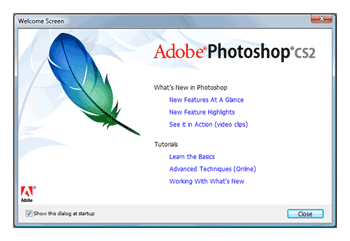
Экран приветствия крайне полезен для новичков, чтобы увидеть, что можно сделать при помощи Adobe Photoshop, хотя в принципе не обязателен. Если хотите, чтобы Экран приветствия не вскакивал при каждой загрузке, снимите галочки с пункта "Show this dialog at startup" в левом нижнем углу. Экран приветствия потом всегда можно вернуть назад, если вы нажмете Help > Welcome Screen. Для начала работы в Photoshop, закройте Экран приветствия.
Интерфейс Photoshop несложен. При открытии в главном окне видны все его основные элементы:
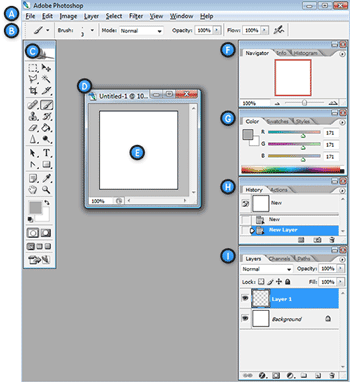
А. Строка меню:
Содержит группы команд, объединенных по близости функций, для управления изображением и документом. Команды главного меню, в свою очередь, могут включать подменю, образуя разветвленную, довольно сложную структуру.
Чтобы Вам было легче ориентироваться, приведем краткий обзор главных групп команд, названия которых видны в строке меню:
File (Файл) Файловые операции:
Kопирование, открытие и закрытие файлов, импорт, экспорт. Сюда же относятся команды получения изображений с устройств ввода, переход к другим приложениям, автоматизация, проверка документа перед выводом на печать.
Edit (Редактирование):
Команды редактирования: вырезание, копирование, изменение размеров, искажение всей иллюстрации и ее фрагментов.
Image (Изображение):
Команды, предназначенные для воздействия на изображение – тоновая и цветовая коррекция, изменение типа изображения, кадрирование, вырезание фрагментов из фона и т.д.
Layer (Слой):
Управление слоями изображения.
Select (Выделение):
Работа с выделенной областью.
Filter (Фильтр):
Команды для специальной обработки изображений: здесь обязательно есть фильтры из комплекта Photoshop и могут присутствовать дополнительно установленные фильтры.
View (Вид):
Команды управления внешним видом рабочей страницы: масштаб и цветовая модель отображения, направляющие, линейки и т.д.
Window (Окно):
Управление главным видом окна: наличие и организация палитр Photoshop и размещение окон документов.
Help (Помощь):
Получение справочной информации, помощи по программе, доступа к онлайновой службе поддержки.
B. Панель свойств:
Содержит настройки, возможные для выбранного инструмента.
C. Панель инструментов:
Содержит широкий выбор доступных инструментов в Photoshop, а также цвет переднего плана, фоновый цвет и другие функции.
D. Окно документа:
Окно, которое вмещает редактируемый в Photoshop документ.
E. Активная область изображения:
Окно документа содержит активную область изображения (показана белым сверху). Это область, в которой работает художник.
F. Палитра "Навигатор":
Уменьшенная версия активной области изображения текущего документа. Используется для навигации по большим изображениям или при большом зуме (увеличении).
G. Цветовая палитра:
Панель, используемая для выбора цветов переднего и заднего планов для рисования или заливки ими.
H. Палитра "История":
Постоянно обновляющаяся запись предыдущих изменений внесенных в документ. Используется для отмены сделанных шагов (Undo)
I. Палитра "Слои":
Если бы Photoshop был гигантским чизбургером, слои были бы его начинкой и приправой. Слои в Photoshop позволяют вам работать над отдельными полотнами, позволяя разным вещам проявляться над или под другими.